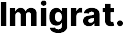如何在 Word 中添加引用:逐步指南 Author Zhoumandy • Last modified 2025-08-23 Microsoft Word 不僅是強大的文檔創建工具,也是學生和專業人士管理引用和參考文獻的得力助手。無論您是在撰寫學術論文還是編制詳細報告,正確引用來源至關重要。本指南提供清晰的逐步說明,教您如何在 Word 中管理引用,包括添加新來源、使用現有來源、插入佔位符、編輯來源,以及最終生成完整的參考文獻列表。
在 Word 中為新來源添加引用 在 Word 中為現有來源添加引用 在 Word 中插入供未來使用的引用佔位符 在 Word 中編輯來源在 Word 中添加參考文獻 在 Word 中為新來源添加引用在 Microsoft Word 中從新來源添加引用對於支持您的論點和保持學術誠信至關重要。Word 的引用標籤簡化了這一過程,讓您可以高效地輸入和存儲來源詳情。以下是添加新引用的方法:
步驟 1:選擇引用樣式在 Word 中打開您的文檔,轉到引用標籤,點擊樣式旁邊的箭頭,並從引用與參考文獻組中的下拉菜單中選擇所需的引用樣式。
提示:例如,社會科學文檔通常使用 MLA 或 APA 樣式進行引用和參考。步驟 2:添加新來源 點擊您要引用的句子或短語的末尾。 仍在引用標籤上,點擊插入引用 > 添加新來源。 步驟 3:填寫來源信息 在創建來源對話框中,從對話框頂部的下拉菜單中選擇來源類型(例如書籍、期刊文章、網站)。 填寫必要的字段,如作者、標題、年份、出版商等。 點擊 確定.
提示:若要包含有關來源的更多詳細信息,請選中“顯示所有參考文獻字段”複選框。 結果現在,引用已插入到您光標所在位置的文檔中。
注意:完成這些步驟後,引用將被添加到您的可用引用列表中。下次引用此來源時,無需重新輸入所有詳細信息;只需 在 Word 中為現有來源添加引用 。如果以後需要修改來源中的任何信息,可以選擇 在 Word 中編輯來源 。🌟 Word 的 AI 助手:潤色、撰寫和總結 🌟使用 Kutools for Word 的 AI 助手 功能節省時間和精力!🚀
潤色:精煉內容以提高清晰度並保持專業性 撰寫:開發定制內容以滿足您的特定需求 總結:簡明扼要地總結文檔並迅速回答您的問題 📊 Kutools for Word:超過 18,000 名用戶的選擇。享受全功能免費試用,無需信用卡!🚀立即下載 在 Word 中為現有來源添加引用在文檔中重複使用來源?Word 讓您可以輕鬆多次引用現有來源,確保一致性並節省時間。以下是從先前使用過的來源中添加引用的快速指南:
將光標放在需要引用的位置。 轉到引用標籤並點擊插入引用。您可以看到所有先前輸入的來源都列在下拉菜單中。 從菜單中選擇您希望引用的來源。結果 您可以看到引用已添加到文檔中的當前位置。
在 Word 中插入供未來使用的引用佔位符如果您需要插入引用但缺乏完整的來源詳細信息,Word 的佔位符功能非常有用。這讓您可以繼續起草而不受干擾,稍後再回來完善引用。按照以下步驟插入佔位符:
步驟 1:選擇引用樣式在 Word 中打開您的文檔,轉到引用標籤,點擊樣式旁邊的箭頭,並從引用與參考文獻組中的下拉菜單中選擇所需的引用樣式。
提示:例如,社會科學文檔通常使用 MLA 或 APA 樣式進行引用和參考。步驟 2:添加新佔位符 點擊您要引用的句子或短語的末尾。 仍在引用標籤上,點擊插入引用 > 添加新佔位符。 在佔位符名稱對話框中,在文本框中輸入佔位符的名稱。點擊確定。 結果現在,佔位符已成功放置在您要引用的位置。
注意:插入佔位符後,您可以創建引用並稍後填寫來源信息。要做到這一點,請參見 在 Word 中編輯來源。 在 Word 中編輯來源需要更新來源信息嗎?Word 允許您輕鬆編輯來源詳情,這會自動更新文檔中所有相關的引用。以下是編輯來源的方法:
步驟 1:訪問管理來源轉到引用標籤,在引用與參考文獻組中,點擊管理來源。
步驟 2:選擇要編輯的現有來源或佔位符來源在來源管理器對話框中,請按以下步驟操作:
要編輯現有來源,請在主列表或當前列表中選擇要編輯的現有來源,然後點擊編輯。 要編輯佔位符以添加引用信息,請從當前列表 中選擇佔位符並點擊編輯。 步驟 3:編輯來源詳情並保存更改 在編輯來源對話框中,進行所需的更改並點擊確定。 根據需要關閉來源管理器 對話框。 注意:要快速編輯文檔中插入的現有來源或佔位符來源,您也可以右鍵點擊引用,並從下拉菜單中選擇編輯來源。 在 Word 中添加參考文獻編譯參考文獻是管理引用的最後一步。Word 自動化了這一過程,根據您引用的來源生成格式化的參考文獻。以下是高效添加參考文獻的方法:
將光標放在您希望參考文獻出現的位置,通常在文檔的末尾。 轉到引用標籤並點擊參考文獻。這將顯示一個包含各種參考文獻樣式的庫,每個樣式都有不同的標題。 從庫中選擇一種樣式。
結果Word 將根據文檔中的引用自動生成參考文獻。
注意:要在參考文獻中包含新來源,請在參考文獻部分內點擊任意位置並選擇更新引用和參考文獻。通過遵循這些步驟,您可以高效地在 Microsoft Word 中管理引用和參考文獻,確保您的文檔井然有序且專業格式化。無論您是學生、研究人員還是專業人士,掌握 Word 中的這些工具將增強您的寫作過程並幫助保持工作的完整性。欲了解更多 Word 技巧和竅門,請點擊這裡訪問我們廣泛的數百篇教程集合。
相關文章如何在 Word 中添加度數 (°) 符號(Windows 和 Mac) 本指南將引導您了解在 Windows 和 Mac 上的 Word 中插入度數符號的不同技術。
如何在 Word 中添加頁碼:逐步指南 本指南將引導您完成在 Microsoft Word 中添加、格式化和刪除頁碼的過程。
如何在 Word 中顯示和使用標尺(完整指南) 在這份全面指南中,我們將引導您了解在 Word 中顯示和使用標尺所需的一切知識。
更多 Excel 教程...
最佳辦公室效率工具Kutools for Word - 提升您的 Word 體驗🤖 Kutools AI 功能:AI助手/即時助手/超級潤色(保留格式)/超級翻譯(保留格式)/AI遮擋/AI校正...
📘 文件精通:分割頁面/文檔合併/區域導出為多種格式(PDF/TXT/DOC/HTML...)/批量轉換為 PDF...
✏文字編輯:批量查找與替換多個文件/圖片大小調整/翻轉表格行列/表格轉文本...
🧹 輕鬆清除:一鍵清除多餘空格/分節符/文字框/超連結/更多清除工具請前往刪除工具組...
➕ 創意插入:插入千分位分隔符/複選框/選項按鈕/二維碼/條形碼/多張圖片/更多插入工具盡在插入組...
🔍 精準選取:精確定位特定頁面/表格/形狀/標題段落/借助更多 選擇 功能提升導航效率...
⭐ 明星強化:導航至任意區域/自動插入重複文字/切換文檔視窗背景色/11 項轉換工具...
🌍 支援40+ 種語言:Kutools讓您輕鬆選擇偏好的語言——支援英語、西班牙語、德語、法語、中文及超過40 種語言!
👉 想嘗試這些功能嗎?免費下載 立即購買 深入了解 Kutools for Word ✨ Kutools for Office —— 一次安裝,五大強力工具!包含 Office Tab Pro · Kutools for Excel · Kutools for Outlook · Kutools for Word · Kutools for PowerPoint
📦 套組一次擁有5 款工具 | 🔗 完美整合 Microsoft Office | ⚡立即保存時間並大幅提升生產力
⬇️立即下載 🎁 購買完整套組 📖了解詳情 最佳辦公室效率工具Kutools for Word - 100+ 款 Word 工具 🤖 Kutools AI 功能:AI助手/即時助手/超級潤色/超級翻譯/AI遮擋/AI校正 📘 文件精通:分割頁面/文檔合併/批量轉換為 PDF ✏文字編輯:批量查找與替換/圖片大小調整 🧹 輕鬆清除:清除多餘空格/清除分節符 ➕ 創意插入:插入千分位分隔符/插入複選框/創建二維碼 🌍 支援40+ 種語言:Kutools 支援40 多種語言,隨時切換! 免費下載 立即購買 深入了解 Kutools